こんにちは!今日は「Outlookの予定表をバックアップする方法」について、パソコンやスマホの操作があまり得意でない方にもわかりやすくお伝えします。大切な予定を守るために、ぜひ覚えておきましょう。
バックアップって何?なぜ必要なの?
予定表のバックアップとは、今までの予定を保存しておくことです。例えば、パソコンが壊れたり、アプリの調子が悪くなったりしたときに、バックアップがあれば安心です。
Outlookの予定表をバックアップする方法
では、実際にOutlookの予定表をバックアップする方法を見ていきましょう。
Outlookを開く
まず、パソコンでOutlookを開きます。画面の左下にある「予定表」のアイコンをクリックして、予定表の画面に移動します。
ファイルメニューを開く
画面の上部にある「ファイル」タブをクリックします。すると、いろいろなメニューが表示されます。
「開く/エクスポート」を選択
表示されたメニューの中から「開く/エクスポート」をクリックします。次に、「インポート/エクスポート」を選択します。
「ファイルにエクスポート」を選択
表示されたウィンドウで「ファイルにエクスポート」を選び、「次へ」をクリックします。
「Outlookデータファイル(.pst)」を選択
次に、「Outlookデータファイル(.pst)」を選択し、「次へ」をクリックします。
バックアップする予定表を選択
バックアップしたい予定表を選びます。通常は「予定表」と表示されているので、それを選択して「次へ」をクリックします。
保存場所とファイル名を指定
バックアップファイルを保存する場所を選び、ファイル名を入力します。例えば、「予定表バックアップ」と入力するとわかりやすいですね。
完了
最後に「完了」をクリックします。必要に応じてパスワードを設定できますが、設定しなくても大丈夫です。
これで、Outlookの予定表のバックアップが完了しました。
バックアップ後の活用方法
バックアップした予定表は、以下のように活用できます。
- 新しいパソコンやOutlookに予定を移行することができます。
- 他のカレンダーアプリ(Googleカレンダーなど)にインポートして、予定を共有できます。
- 予定表のデータをExcelなどで管理して、より詳細な分析や整理が可能です。
よくある質問や疑問
Q1: バックアップした予定表を新しいパソコンに移すにはどうすればいいですか?
新しいパソコンにOutlookをインストールし、バックアップファイルをインポートすることで、予定表を移行できます。
Q2: バックアップした予定表をGoogleカレンダーに移行するにはどうすればいいですか?
バックアップしたファイルをGoogleカレンダーにインポートすることで、予定を移行できます。
Q3: バックアップはどのくらいの頻度で取るべきですか?
大切な予定が増える前に、定期的にバックアップを取ることをおすすめします。
今すぐ解決したい!どうしたらいい?
いま、あなたを悩ませているITの問題を解決します!
「エラーメッセージ、フリーズ、接続不良…もうイライラしない!」
あなたはこんな経験はありませんか?
✅ ExcelやWordの使い方がわからない💦
✅ 仕事の締め切り直前にパソコンがフリーズ💦
✅ 家族との大切な写真が突然見られなくなった💦
✅ オンライン会議に参加できずに焦った💦
✅ スマホの重くて重要な連絡ができなかった💦
平均的な人は、こうしたパソコンやスマホ関連の問題で年間73時間(約9日分の働く時間!)を無駄にしています。あなたの大切な時間が今この悩んでいる瞬間も失われています。
LINEでメッセージを送れば即時解決!
すでに多くの方が私の公式LINEからお悩みを解決しています。
最新のAIを使った自動応答機能を活用していますので、24時間いつでも即返信いたします。
誰でも無料で使えますので、安心して使えます。
問題は先のばしにするほど深刻化します。
小さなエラーがデータ消失や重大なシステム障害につながることも。解決できずに大切な機会を逃すリスクは、あなたが思う以上に高いのです。
あなたが今困っていて、すぐにでも解決したいのであれば下のボタンをクリックして、LINEからあなたのお困りごとを送って下さい。
ぜひ、あなたの悩みを私に解決させてください。
まとめ
Outlookの予定表のバックアップは、操作も簡単で、大切な予定を守るためにとても重要です。ぜひ、この方法を覚えて、安心して予定管理を行ってください。
他にも疑問やお悩み事があれば、お気軽にLINEからお声掛けください。


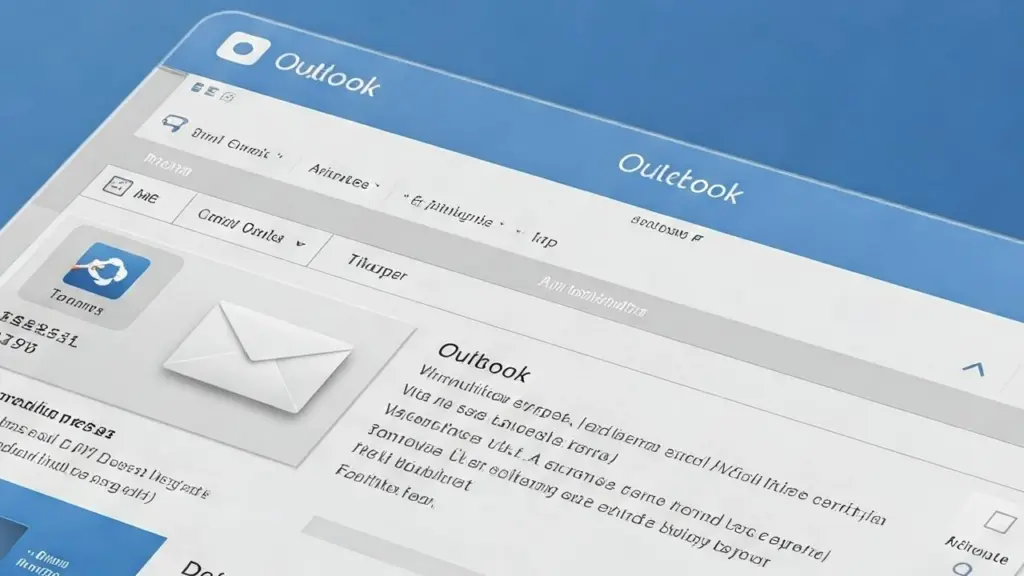



コメント